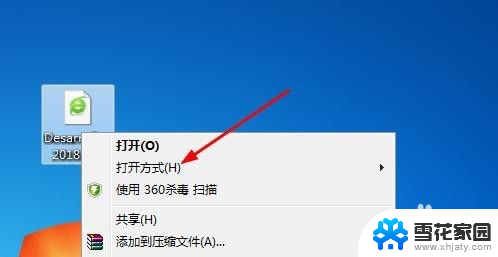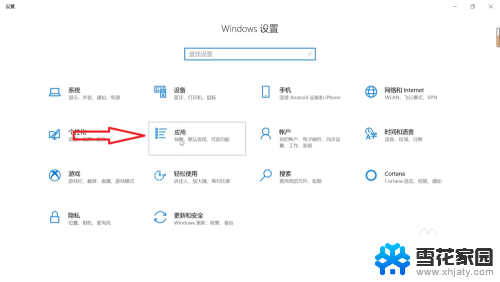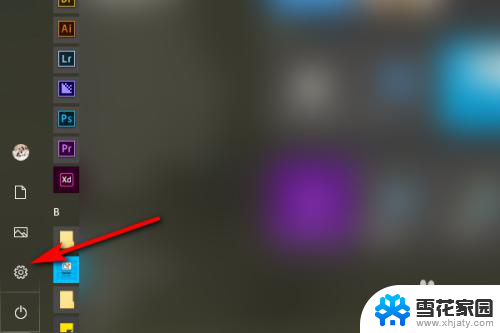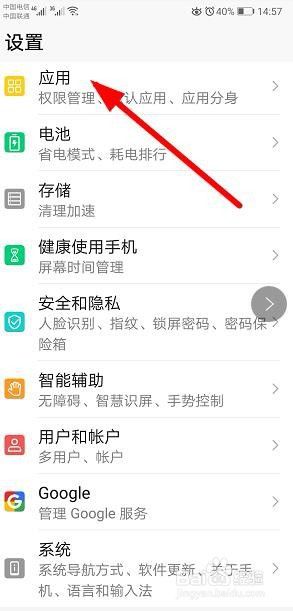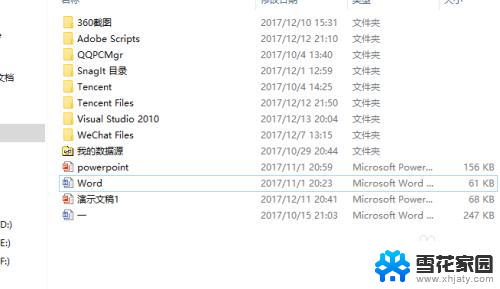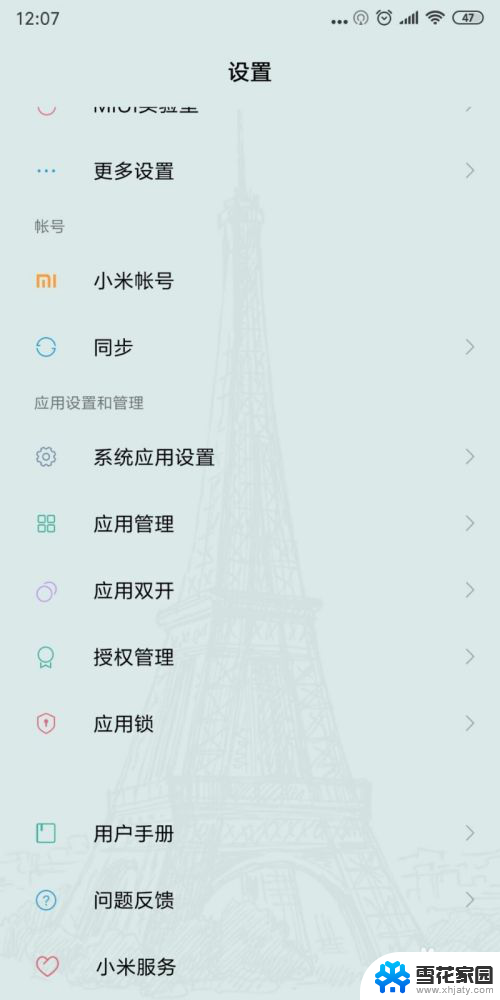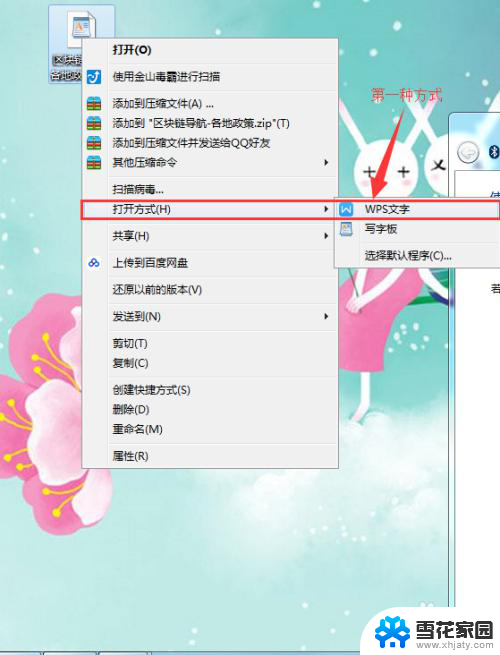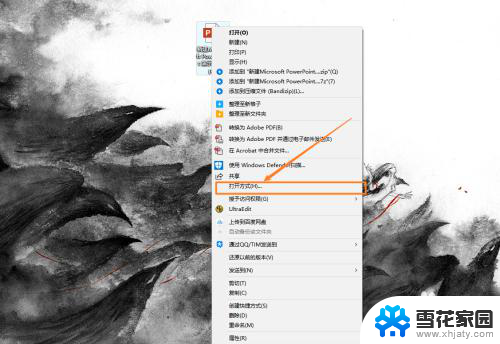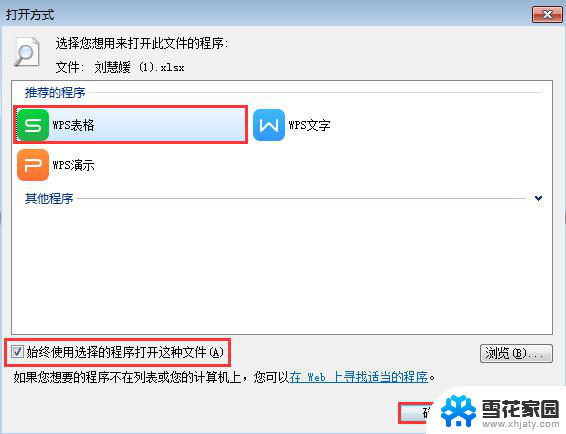怎么修改pdf文件默认打开方式 如何修改PDF文档的默认打开方式
更新时间:2023-09-14 13:09:27作者:jiang
怎么修改pdf文件默认打开方式,在日常工作和学习中,我们经常会遇到需要打开和阅读PDF文件的情况,有时候我们可能会发现自己的电脑或手机默认的PDF打开方式并不是我们希望的那种。如何修改PDF文件的默认打开方式呢?通过简单的操作,我们可以轻松地更改PDF文件的默认打开方式,以便更加方便地浏览和编辑。接下来我们将介绍如何修改PDF文件的默认打开方式,让我们一起来看看吧!
步骤如下:
1选中PDF文件鼠标右击,在弹出菜单选择属性。 2在弹出窗口找到打开方式,点击“更改”。
2在弹出窗口找到打开方式,点击“更改”。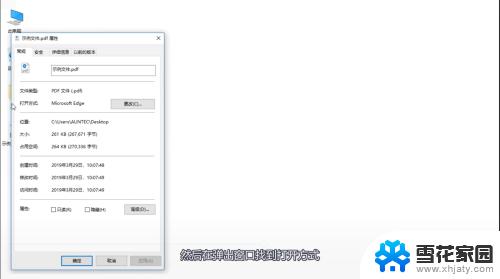 3选择你要设置的文件,点击“确定”。点击“应用”。
3选择你要设置的文件,点击“确定”。点击“应用”。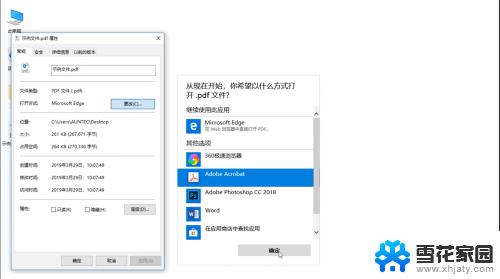 4再次点击“文件”,就可以看到默认打开方式被更改了。
4再次点击“文件”,就可以看到默认打开方式被更改了。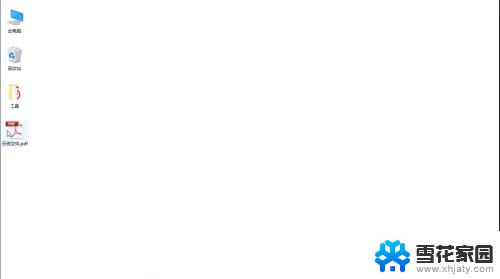 5总结如下。
5总结如下。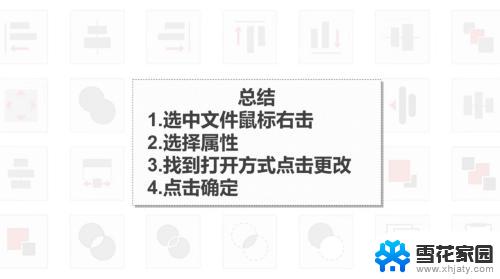
以上是有关如何更改 PDF 文件默认打开方式的全部内容,如果您遇到相同情况,可以按照本文所述的方法来解决。